本教程适用版本:WPS 365 点击免费使用
我们在利用WPS文档与Word文档进行日常办公时,经常需要完成领导的各种各样的任务,如果我们需要在一种数据当中,查找出两个字的所有文本,该怎么办呢,今天我们就来教大家,如何在WPS文档与Word文档当中,快速找出两个字的文本,具体怎么操作呢,一起来学习一下吧。
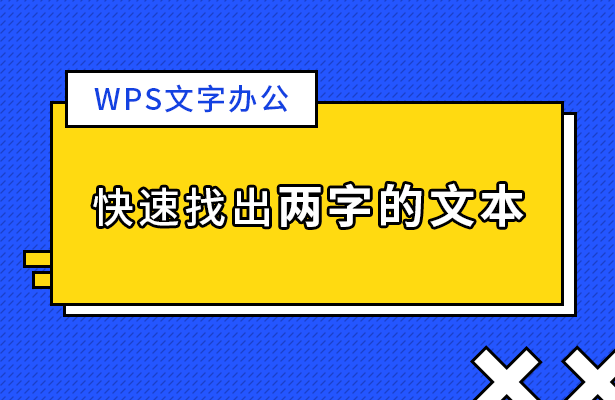 快速找出两字的文本
首先,我们以下面的姓名为例,选中所有文本,单击工具栏开始下的查找替换。
快速找出两字的文本
首先,我们以下面的姓名为例,选中所有文本,单击工具栏开始下的查找替换。
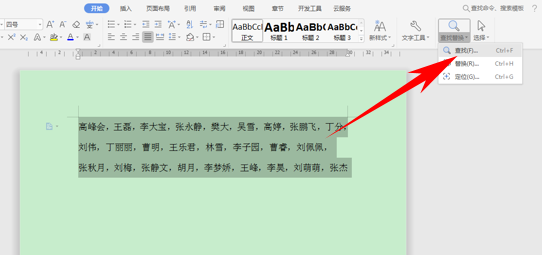 >>点击了解企业级方案
弹出查找和替换的对话框,在查找的类型当中,输入<(?)(?)>,然后在高级搜索的下拉菜单当中,选择使用通配符,然后在以下范围中查找的下拉菜单当中选择主文档,单击查找。
>>点击了解企业级方案
弹出查找和替换的对话框,在查找的类型当中,输入<(?)(?)>,然后在高级搜索的下拉菜单当中,选择使用通配符,然后在以下范围中查找的下拉菜单当中选择主文档,单击查找。
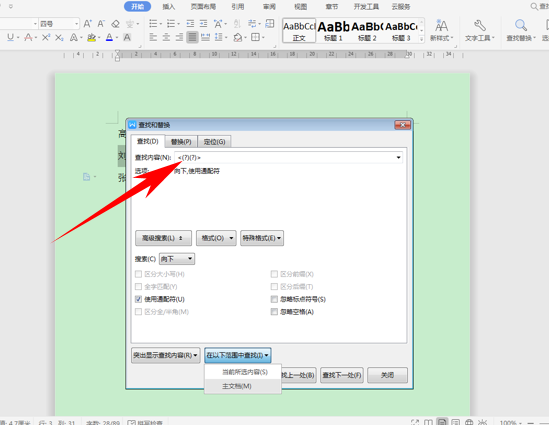 >>点击了解企业级方案
这样,我们就看到姓名当中的所有的两个字的姓名就都被选中了。
>>点击了解企业级方案
这样,我们就看到姓名当中的所有的两个字的姓名就都被选中了。
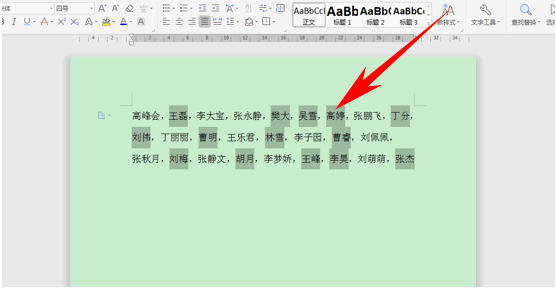 >>点击了解企业级方案
选中后我们就可以更改所有两字姓名的格式了,如下图所示。
>>点击了解企业级方案
选中后我们就可以更改所有两字姓名的格式了,如下图所示。
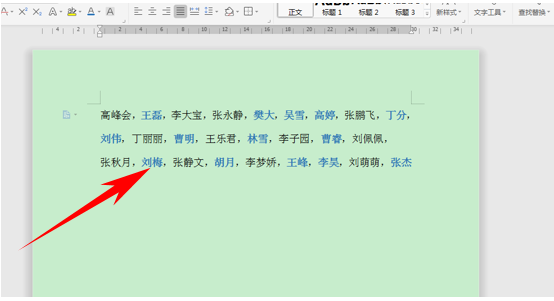 >>点击了解企业级方案
那么,在WPS文字与Word文字当中,批量选中两字文本的方法,是不是非常简单呢,你学会了吗?
>>点击了解企业级方案
那么,在WPS文字与Word文字当中,批量选中两字文本的方法,是不是非常简单呢,你学会了吗?

